- トップ >
- コンピュータ >
- 電子メール関連 >
- 電子メールの利用について >
POP3からIMAP4への移行について
- 今つかっているメーラーの受信箱のPOP3からIMAP4への移行方法を説明します。流れとしては、
-
まず最初にメール設定ページ で IMAP4 を使用する設定をする必要があります。
- ログイン => メール転送 => try IMAP のボタンをクリック - メーラーで今までのPOP用アカウント(メールボックス)に加えてIMAP用アカウント(メールボックス)を作成する
- IMAP用アカウントで受信確認する
- POP用アカウントのメールボックスをIMAP用アカウントのメールボックスに移動する
となります。
- ここでは例としてBecky!での手順を説明します。Outlook Expressなどもほぼ同じようにできますので参考にしてください。
Becky! (POP3) から IMAP4 へ移行する方法
- Becky!でIMAP4を利用する方法は 技術情報/メール/IMAP4/Becky! をご覧ください。
- IMAP4への移行が完了したあとはメールサーバにメールを残す設定を解除してください。
メール転送設定ページでPOPサービスの利用を停止してください。
メニューから操作して移行する方法
- POP3からIMAP4へ移行したいフォルダを選択します。(例では「移行したいフォルダ」を示しています)
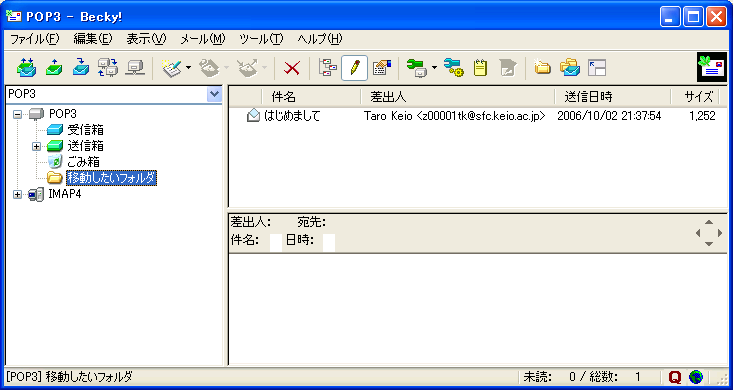
- メニューから「編集」-「コピー」、または「切り取り」を選択します。(例では「コピー」を選択しています)
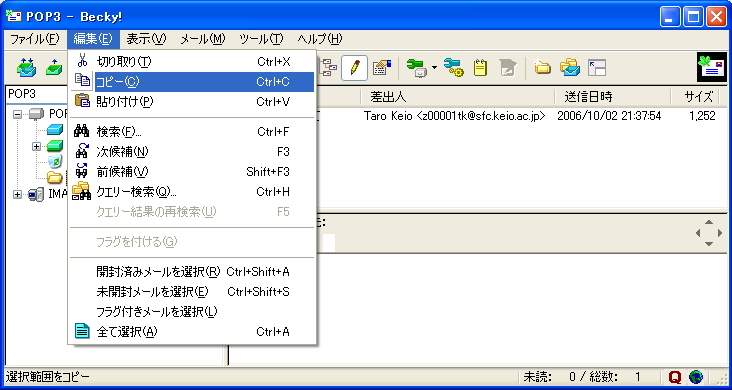
- 次に新しく作成したIMAP4のメールボックスを選択します。
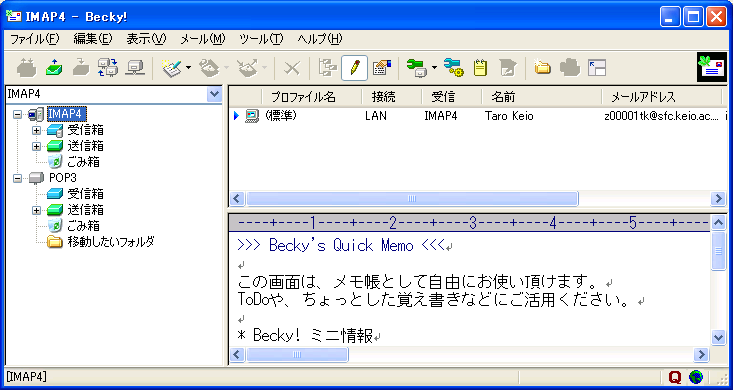
- メニューから「編集」-「貼り付け」を選択します。
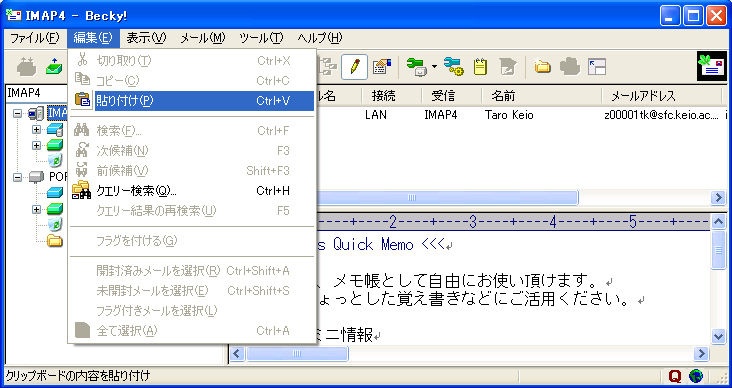
- こうすることで、POP3で受信したメールをIMAP4へ移行できます。
ほかのフォルダについても同様の手順を行うことで移行できます。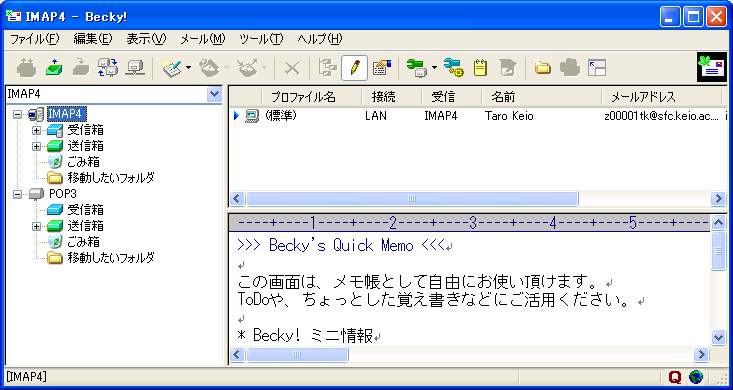
- 移行が完了したあとはメールサーバにメールを残す設定を解除してください。
メール転送設定ページでPOPサービスの利用を停止してください。
ドラック&ドロップで移行する方法
- POP3からIMAP4へ移行したいフォルダを選択します。(例では「移行したいフォルダ」を示しています)
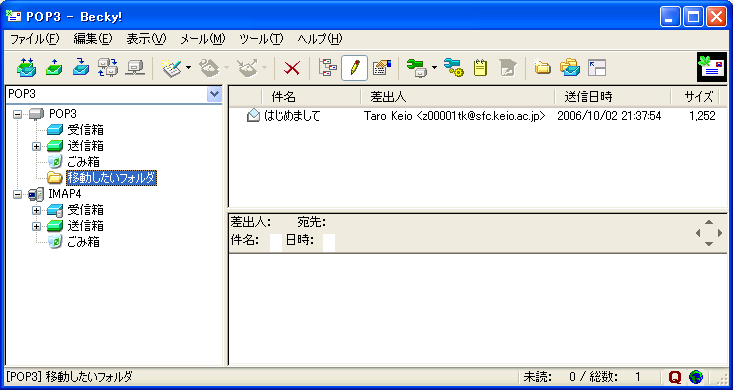
- フォルダを選択した状態のまま、新しく作成したIMAP4のメールボックスへドラック&ドロップします。
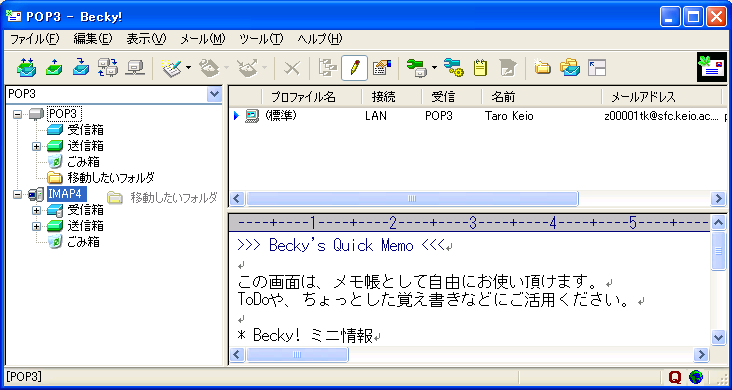
- こうすることで、POP3で受信したメールをIMAP4へ移行できます。
ほかのフォルダについても同様の手順を行うことで移行できます。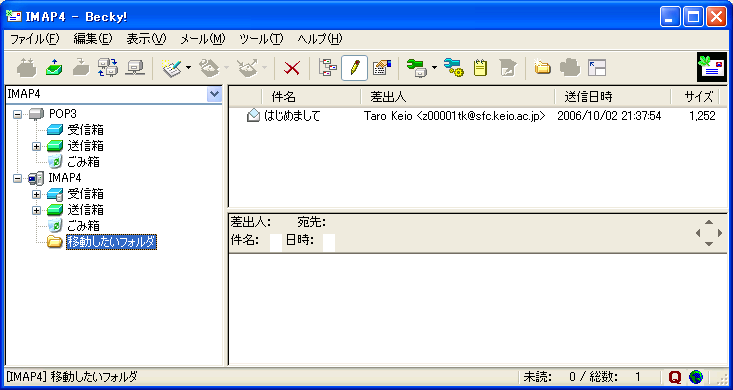
- 移行が完了したあとはメールサーバにメールを残す設定を解除してください。
メール転送設定ページでPOPサービスの利用を停止してください。
Mew, Wanderlust (POP3) からの IMAP4 へ移行する方法
- Mew, Wanderlust は~/MailにMH形式でメールを保存しています。
- IMAPでは~/MaildirにMaildir形式で保存する必要があるため、変換作業が必要です。
- 変換方法はccz00,01,02で
% cd % mh2maildir -courier -f -r -R Mail Maildir MH
と実行すると、Mail以下のMH形式のメールがMaildirのMHというフォルダーの下に変換されます(元のメールはそのまま残ります)。 - ※MHと指定しなければ、Maildir直下に変換する事も出来ますが、既にMaildirにあるメールと混ざってしまうと何かあった時に 復旧作業が大変なので、フォルダーを指定した方が良いでしょう。
最終更新日: 2012年7月10日
内容はここまでです。





